Trong thế giới công nghệ phát triển không ngừng, đôi khi những tính năng tưởng chừng đã lỗi thời lại bất ngờ trở thành “cứu tinh” cho trải nghiệm người dùng. Cổng hồng ngoại, hay còn gọi là IR Blaster, trên điện thoại thông minh là một ví dụ điển hình. Dù đã xuất hiện từ nhiều thập kỷ trước, khả năng biến điện thoại thành chiếc điều khiển từ xa đa năng vẫn là một điều không thể thiếu đối với nhiều người dùng, bao gồm cả cá nhân tôi. Chiếc OnePlus 13 hiện tại của tôi không chỉ sở hữu cấu hình mạnh mẽ mà còn được trang bị tính năng IR Blaster, và tôi tin rằng đây là một trang bị mà nhiều hãng điện thoại Android khác nên cân nhắc đưa trở lại.
IR Blaster Là Gì và Hoạt Động Như Thế Nào?
IR Blaster, viết tắt của Infrared Blaster, là một thành phần phần cứng được tích hợp trên điện thoại thông minh, hoạt động như một bộ phát tín hiệu hồng ngoại. Về cơ bản, nó bao gồm một đèn LED nhỏ được thiết kế để phát ra ánh sáng hồng ngoại dưới dạng các xung tín hiệu. Ánh sáng hồng ngoại này có khả năng mô phỏng chính xác các tín hiệu được truyền đi bởi các điều khiển từ xa truyền thống, cho phép điện thoại điều khiển các thiết bị điện tử có bộ thu hồng ngoại (IR receiver).
 Chi tiết cổng hồng ngoại IR Blaster trên cạnh trên của điện thoại OnePlus 13
Chi tiết cổng hồng ngoại IR Blaster trên cạnh trên của điện thoại OnePlus 13
Bạn có thể dễ dàng tìm thấy IR Blaster dưới dạng một chấm tròn nhỏ, trong suốt, thường nằm ở cạnh trên hoặc cạnh dưới của điện thoại. Bên cạnh phần cứng, nhà sản xuất điện thoại cũng sẽ cài đặt sẵn một ứng dụng chuyên dụng. Ứng dụng này sẽ giao tiếp với IR Blaster, cho phép người dùng thực hiện nhiều thao tác khác nhau trên các thiết bị mong muốn một cách dễ dàng và thuận tiện.
Khám Phá Tiềm Năng: IR Blaster Có Thể Làm Gì Trên Điện Thoại Android Của Bạn?
Với IR Blaster trên điện thoại Android, bạn có thể điều khiển hầu hết mọi thiết bị có bộ thu hồng ngoại. Khả năng này mở ra một thế giới tiện ích, biến chiếc smartphone của bạn thành một trung tâm điều khiển đa năng.
Các thiết bị điện tử gia dụng phổ biến mà bạn có thể điều khiển bao gồm:
- TV: Bật/tắt, chuyển kênh, điều chỉnh âm lượng, chọn đầu vào.
- Đầu thu kỹ thuật số (Set-top box): Điều khiển các chức năng kênh, menu.
- Máy chiếu: Bật/tắt, điều chỉnh chế độ trình chiếu.
- Bộ thu AV (AV receiver): Quản lý âm thanh, nguồn đầu vào.
- Đầu DVD/Blu-ray: Phát, tạm dừng, tua nhanh, chọn chương.
- Một số mẫu máy ảnh: Kích hoạt chụp ảnh từ xa.
Bên cạnh đó, IR Blaster còn có thể hoạt động với nhiều thiết bị gia dụng thông minh khác (miễn là chúng có remote hồng ngoại), ví dụ như:
- Quạt điện: Bật/tắt, điều chỉnh tốc độ.
- Rèm cửa tự động: Đóng/mở.
- Robot hút bụi: Bắt đầu/dừng dọn dẹp.
- Máy điều hòa nhiệt độ: Bật/tắt, điều chỉnh nhiệt độ, chế độ.
 Người dùng đang thao tác thay đổi kênh TV với điều khiển từ xa, tương tự khả năng của IR Blaster trên điện thoại
Người dùng đang thao tác thay đổi kênh TV với điều khiển từ xa, tương tự khả năng của IR Blaster trên điện thoại
Nhìn chung, bạn có thể điều khiển phần lớn các tính năng và chức năng của những thiết bị này bằng IR Blaster trên điện thoại. Tuy nhiên, cũng có thể có một số trường hợp ngoại lệ. Cơ sở dữ liệu của ứng dụng điều khiển đôi khi không có bộ điều khiển chính xác cho một thiết bị cụ thể, khiến bạn chỉ có thể sử dụng một số chức năng cơ bản nhất.
Khả năng điều khiển thiết bị bằng điện thoại thực sự hữu ích trong nhiều tình huống. Ví dụ, nó có thể là “cứu tinh” khi bạn lỡ tay làm mất hoặc làm hỏng chiếc điều khiển TV. Tương tự, tính năng này cực kỳ tiện lợi khi bạn đi du lịch và không tìm thấy điều khiển TV, đầu thu hay điều hòa trong phòng khách sạn. Và nếu bạn muốn thử một chút “nghịch ngợm”, nó thậm chí còn có thể dùng để giảm âm lượng những chiếc TV ồn ào ở nơi công cộng.
Hướng Dẫn Thiết Lập và Sử Dụng IR Blaster Trên Điện Thoại OnePlus (Ví Dụ Cụ Thể)
Đối với các điện thoại OnePlus có IR Blaster, hãng thường cài đặt sẵn ứng dụng “IR Remote”. Ứng dụng này cho phép bạn thiết lập và lưu trữ các bộ điều khiển từ xa cho nhiều thiết bị khác nhau, giúp bạn quản lý tất cả từ một nơi duy nhất.
Việc thiết lập ứng dụng IR Remote rất dễ dàng. Bạn có thể cài đặt bộ điều khiển cho một thiết bị theo cách thủ công hoặc bằng cách quét mã QR chứa cấu hình của nó. Tùy chọn quét mã QR hữu ích khi bạn muốn nhập một bộ điều khiển từ một thiết bị khác, hoặc nếu bạn tìm thấy mã QR cho bộ điều khiển đó trực tuyến hay trong sách hướng dẫn của thiết bị.
 Hình ảnh minh họa việc quét mã QR, tương tự cách thiết lập IR Blaster bằng mã QR trên ứng dụng
Hình ảnh minh họa việc quét mã QR, tương tự cách thiết lập IR Blaster bằng mã QR trên ứng dụng
Để thêm bộ điều khiển cho thiết bị bằng tùy chọn mã QR, bạn chỉ cần chạm vào nút Dấu cộng (+) trên màn hình chính và sau đó chạm vào biểu tượng máy quét ở góc trên bên phải. Cấp quyền truy cập camera cho ứng dụng. Sau khi hoàn tất, hãy hướng camera điện thoại vào mã QR, và ứng dụng IR Remote sẽ nhận diện và nhập bộ điều khiển.
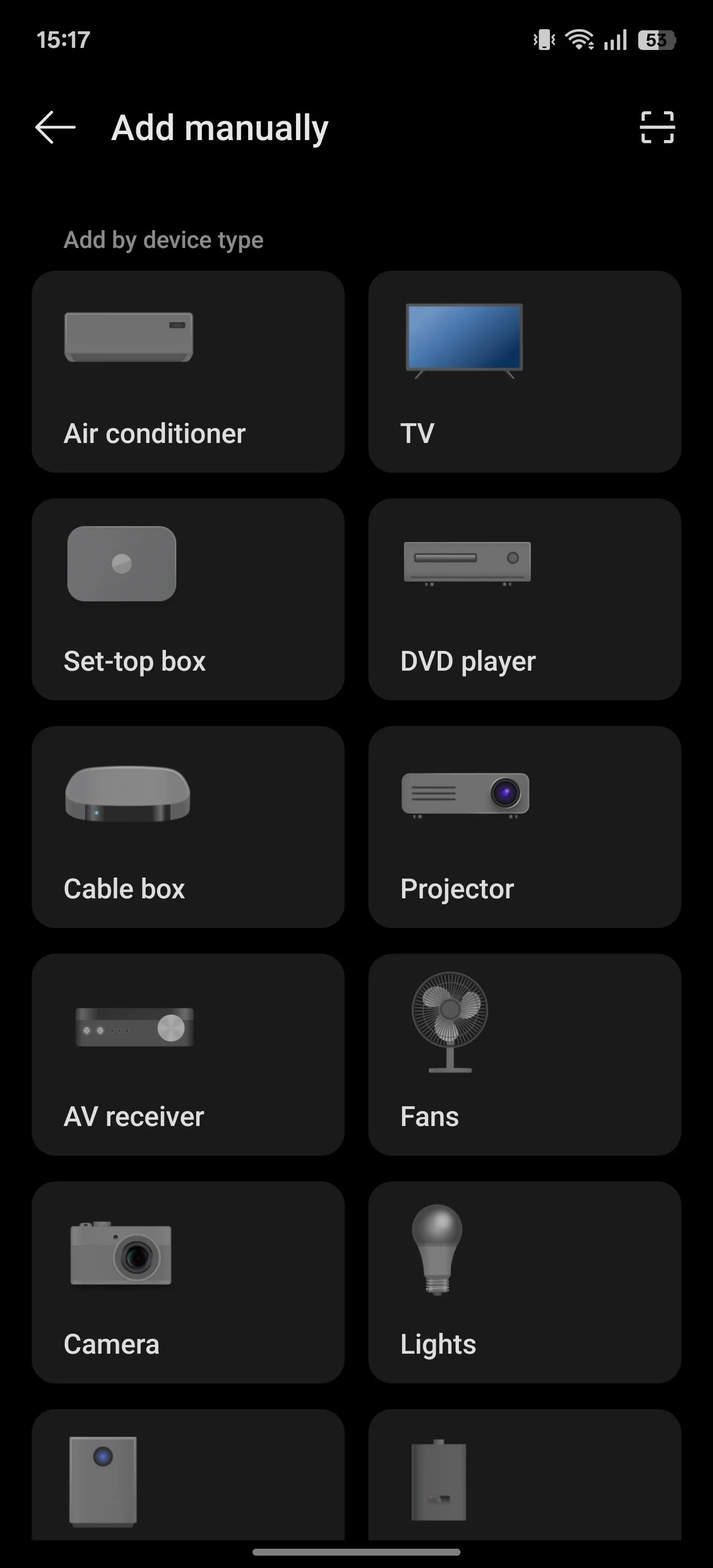 Giao diện lựa chọn loại thiết bị (TV, điều hòa) trong ứng dụng điều khiển IR Remote trên OnePlus
Giao diện lựa chọn loại thiết bị (TV, điều hòa) trong ứng dụng điều khiển IR Remote trên OnePlus
Ngoài ra, bạn cũng có thể thêm remote theo cách thủ công. Để làm điều này, chạm vào nút Dấu cộng (+) trên màn hình chính và chọn loại thiết bị trên màn hình tiếp theo (ví dụ: TV, điều hòa, máy chiếu). Kế tiếp, chọn nhà sản xuất của thiết bị bạn muốn điều khiển. Chạm vào Đã hiểu để bỏ qua lời nhắc.
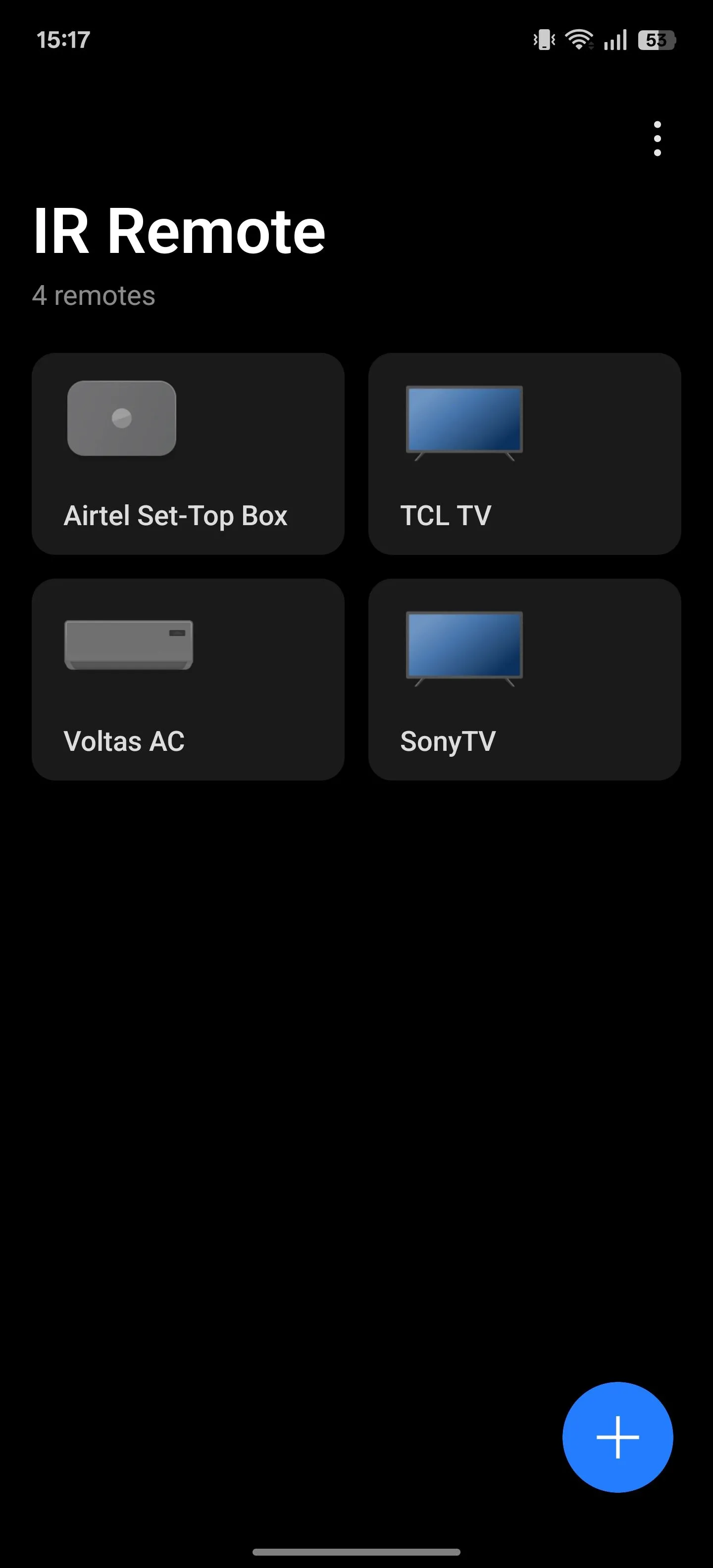 Màn hình chính của ứng dụng IR Remote, hiển thị tùy chọn thêm thiết bị mới
Màn hình chính của ứng dụng IR Remote, hiển thị tùy chọn thêm thiết bị mới
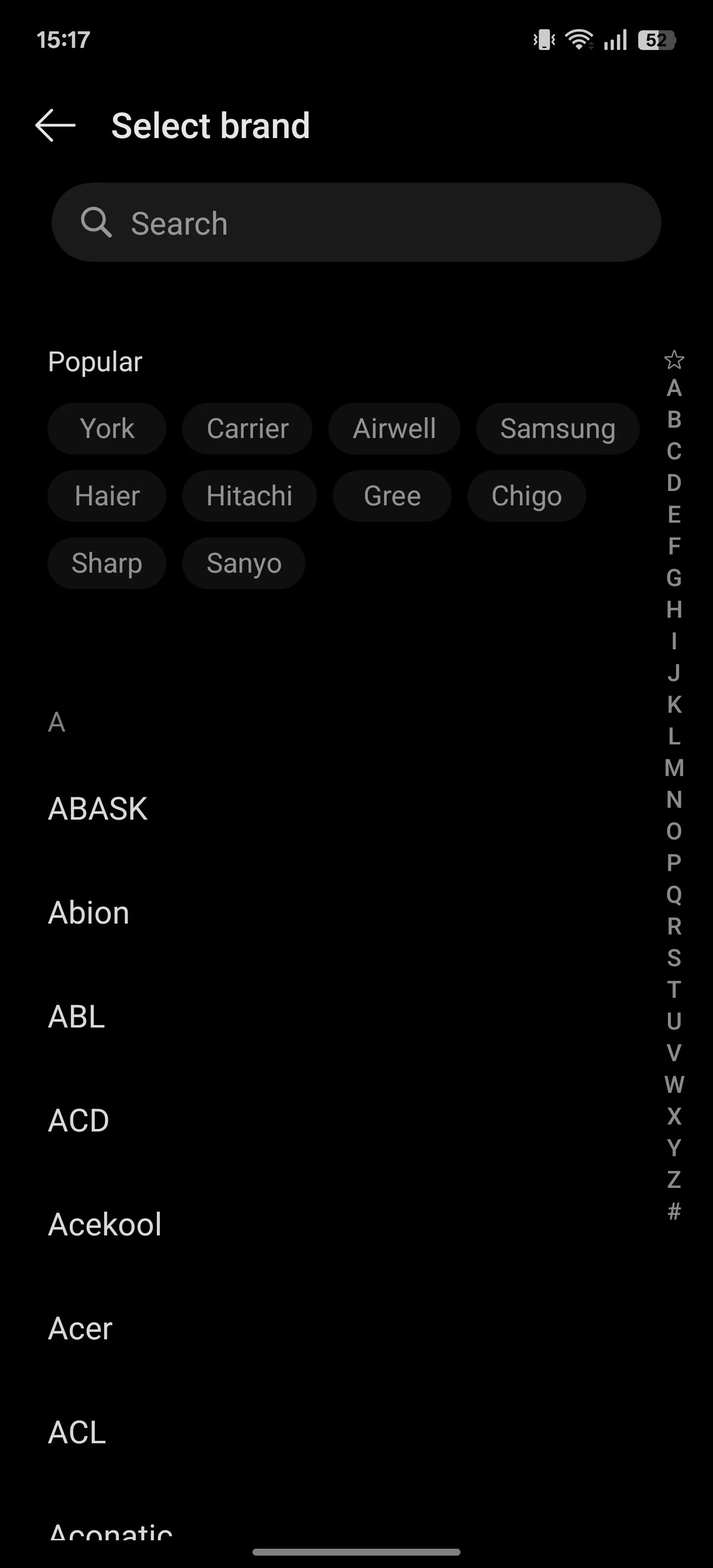 Giao diện lựa chọn nhà sản xuất thiết bị trong ứng dụng IR Remote trên điện thoại OnePlus 13
Giao diện lựa chọn nhà sản xuất thiết bị trong ứng dụng IR Remote trên điện thoại OnePlus 13
Đảm bảo không có vật cản nào che chắn IR Blaster trên điện thoại của bạn; nếu cần, hãy tháo ốp lưng. Ngoài ra, hãy bật thiết bị mà bạn đang thiết lập bộ điều khiển nếu nó chưa được bật.
Bây giờ, hãy hướng điện thoại của bạn về phía thiết bị và chạm vào nút kiểm tra mà bạn thấy trên ứng dụng. Nếu thiết bị phản hồi với tín hiệu kiểm tra này, hãy chạm vào Có. (Bạn có thể cần lặp lại thao tác này vài lần, tùy thuộc vào thiết bị mà bạn đang thiết lập bộ điều khiển.) Ngược lại, nếu thiết bị của bạn không phản hồi với tín hiệu kiểm tra, hãy chạm vào Không phản hồi, thử tiếp theo. Tiếp tục chạm vào các nút tín hiệu kiểm tra mới mà bạn thấy trên màn hình cho đến khi thiết bị của bạn phản hồi.
 Thông báo xác nhận tín hiệu kiểm tra IR Blaster đã thành công trong ứng dụng IR Remote
Thông báo xác nhận tín hiệu kiểm tra IR Blaster đã thành công trong ứng dụng IR Remote
Khi bạn đã kiểm tra thành công tất cả các tín hiệu, hãy chạm vào Có một lần nữa. Sau đó, nhập một tên mô tả cho bộ điều khiển từ xa trên màn hình tiếp theo, để bạn có thể dễ dàng nhận biết nó trong số các bộ điều khiển khác mà bạn có thể thêm vào ứng dụng sau này.
Tại đây, bạn cũng có thể thêm một lối tắt truy cập nhanh cho bộ điều khiển này ra màn hình chính của điện thoại bằng cách bật tùy chọn Thêm lối tắt màn hình chính. Cuối cùng, chạm vào Lưu để lưu bộ điều khiển và thêm nó vào màn hình chính của ứng dụng.
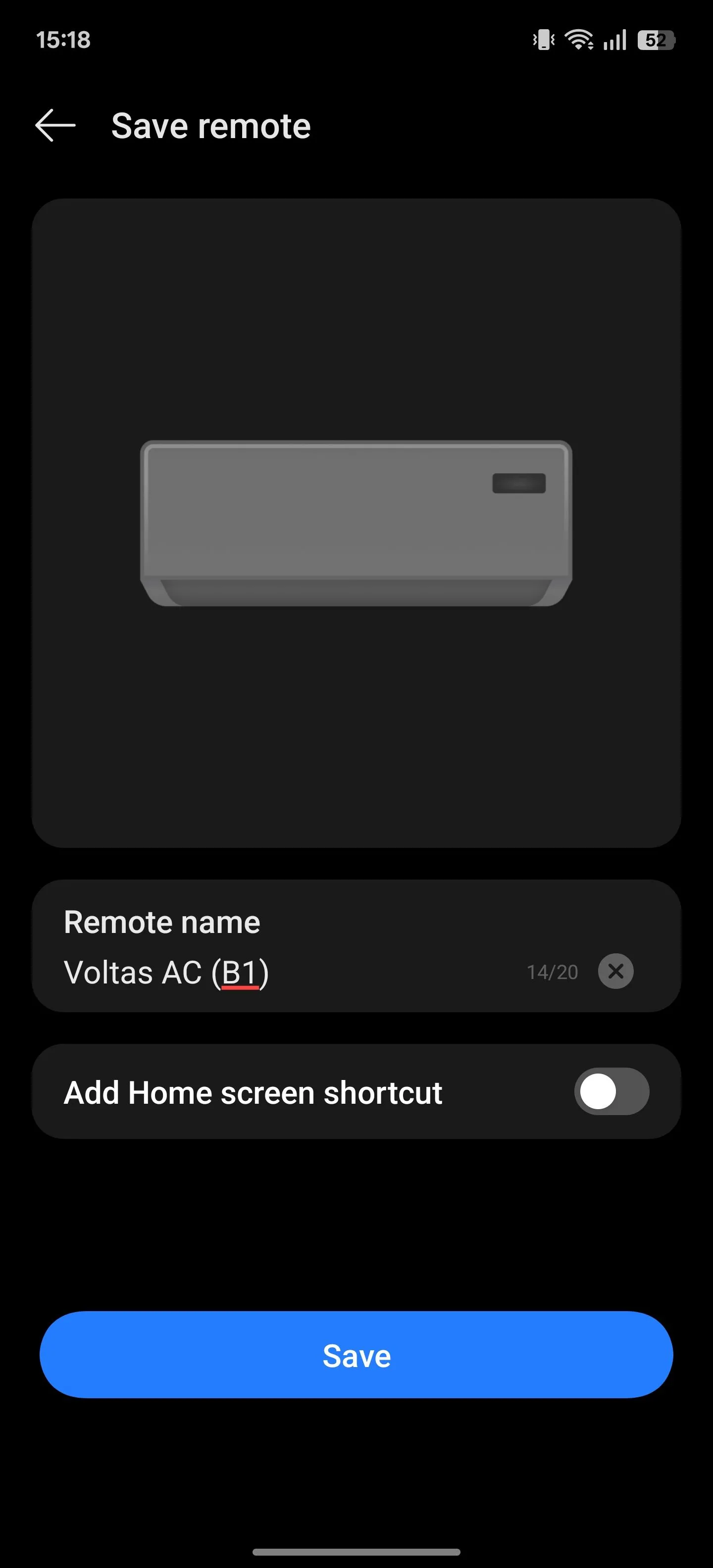 Nhập tên và tùy chọn phím tắt cho bộ điều khiển từ xa trong ứng dụng IR Remote
Nhập tên và tùy chọn phím tắt cho bộ điều khiển từ xa trong ứng dụng IR Remote
Sau khi thiết lập, việc sử dụng ứng dụng IR Remote rất đơn giản. Chạm vào bộ điều khiển từ xa cho thiết bị bạn muốn điều khiển trên màn hình chính, và nó sẽ hiển thị một loạt các nút trên màn hình. Chạm vào nút thích hợp, tùy thuộc vào điều bạn muốn làm trên thiết bị, và ứng dụng sẽ gửi tín hiệu thông qua IR Blaster để thực hiện hành động đó.
Làm Thế Nào Để Kiểm Tra Điện Thoại Android Của Bạn Có IR Blaster Hay Không?
Không phải mọi điện thoại Android đều được trang bị IR Blaster, nhưng việc kiểm tra xem điện thoại của bạn có tính năng này hay không rất đơn giản. Dưới đây là một số cách bạn có thể thực hiện:
- Tìm kiếm chấm hồng ngoại trên điện thoại: Hầu hết các nhà sản xuất thường đặt IR Blaster ở cạnh trên của điện thoại. Nó xuất hiện dưới dạng một chấm tròn nhỏ, trong suốt, nằm phẳng với bề mặt. Hãy tháo ốp lưng khỏi điện thoại và kiểm tra cạnh trên hoặc cạnh dưới để tìm chấm này.
- Kiểm tra thông số kỹ thuật của điện thoại: Bạn cũng có thể kiểm tra thông số kỹ thuật của điện thoại trên trang web chính thức của nhà sản xuất để xác định xem nó có đi kèm IR Blaster hay không. Đảm bảo nhập đúng model trên trang web, và bạn sẽ thấy mục “Cổng IR,” “Cảm biến IR,” “Cổng hồng ngoại,” hoặc tương tự dưới phần “Thông số kỹ thuật,” “Tính năng,” hoặc “Phần cứng.”
- Tìm kiếm ứng dụng điều khiển hồng ngoại được cài đặt sẵn: Nếu điện thoại của bạn có IR Blaster, rất có thể nó cũng sẽ được cài đặt sẵn một ứng dụng điều khiển từ xa để sử dụng tính năng này. Truy cập vào ngăn kéo ứng dụng của điện thoại và tìm kiếm một ứng dụng có nhãn “Remote,” “IR Remote,” “Smart Remote,” hoặc “Điều khiển từ xa.”
- Cài đặt ứng dụng IR Test: Bạn cũng có thể sử dụng một ứng dụng bên thứ ba, như IR Test, để kiểm tra xem điện thoại của bạn có IR Blaster hay không – và liệu nó có hoạt động chính xác. Tải ứng dụng IR Test từ Play Store, mở nó và chạm vào nút Start IR Test. Ứng dụng sẽ cho bạn biết điện thoại của bạn có IR Blaster hay không.
Điện Thoại Không Có IR Blaster? Đừng Lo, Vẫn Có Giải Pháp!
Nếu điện thoại Android của bạn không có IR Blaster tích hợp, đừng quá ngạc nhiên; hầu hết các nhà sản xuất hiện nay không còn trang bị tính năng này trên điện thoại của họ. May mắn thay, vẫn có những giải pháp thay thế để có được chức năng tương tự.
Giải pháp tốt nhất – và đáng tin cậy nhất – là mua một bộ chuyển đổi điều khiển hồng ngoại USB gắn ngoài, chẳng hạn như Adapter điều khiển từ xa hồng ngoại mini R09 cho điện thoại thông minh. Những thiết bị này không đắt tiền và là một trong nhiều phụ kiện có thể cắm trực tiếp vào cổng sạc của điện thoại.
Bạn chỉ cần tải xuống một ứng dụng tương thích – thường được nhà sản xuất dongle khuyến nghị – trên điện thoại để sử dụng IR Blaster. Sau khi hoàn tất, hãy làm theo hướng dẫn trên màn hình để thiết lập bộ điều khiển cho thiết bị bạn muốn điều khiển. Sau đó, sử dụng bộ điều khiển và ứng dụng sẽ gửi tín hiệu hồng ngoại thông qua dongle.
IR Blaster trên điện thoại không phải là một tính năng mới; nó từng rất phổ biến cách đây một thời gian. Tuy nhiên, nhiều thương hiệu dần loại bỏ nó do mức độ ứng dụng hạn chế, các biện pháp cắt giảm chi phí và sự trỗi dậy của các thiết bị nhà thông minh sử dụng Wi-Fi và Bluetooth để điều khiển.
Dù vậy, điều đó không làm giảm đi sự tiện lợi của việc có IR Blaster trên điện thoại. Đây vẫn là một bổ sung có giá trị mà cá nhân tôi và nhiều người khác đánh giá cao. Đó cũng là lý do tại sao một số thương hiệu, đặc biệt là các hãng có trụ sở tại Trung Quốc, vẫn tiếp tục đưa tính năng này vào điện thoại của họ. Tôi hy vọng nhiều thương hiệu sẽ tái giới thiệu IR Blaster trên điện thoại của họ và quảng bá nó như những tính năng hấp dẫn khác.
Bạn nghĩ sao về tính năng IR Blaster? Liệu nó có thực sự cần thiết trong kỷ nguyên nhà thông minh hiện nay? Hãy chia sẻ quan điểm của bạn trong phần bình luận bên dưới hoặc tham khảo thêm các bài viết khác của chúng tôi về các tính năng công nghệ thú vị trên smartphone!